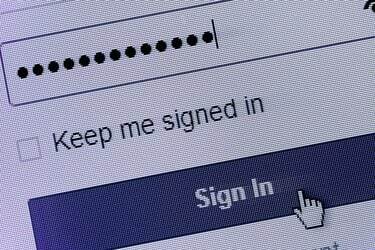
Jeder Webbrowser verwaltet seine eigene Liste gespeicherter Kennwörter.
Bildnachweis: JaysonFotografie/iStock/Getty Images
Webbrowser können von Ihnen eingegebene Passwörter speichern, sodass Sie sich später automatisch wieder anmelden können. Um zu verhindern, dass Personen diese Passwörter über Ihrer Schulter sehen, werden sie als eine Reihe von Punkten angezeigt. Sie können jedoch jedes gespeicherte Passwort nachschlagen, um seine tatsächlichen Buchstaben zu sehen. Dies privat zu tun, stellt kein zusätzliches Sicherheitsrisiko dar, da Passwörter beim Ausfüllen weiterhin als Punkte angezeigt werden.
Passwörter in Firefox
Um die Liste der gespeicherten Passwörter in Firefox anzuzeigen, öffnen Sie das Optionsfenster auf der Registerkarte "Sicherheit" und klicken Sie auf "Gespeicherte Passwörter". Standardmäßig zeigt die Liste nur jede Website und jeden Benutzernamen an. Drücken Sie "Passwörter anzeigen" und klicken Sie auf "Ja", um die Auswahl zu bestätigen. Geben Sie einen Teil eines Site-Namens, Benutzernamens oder sogar einen Teil eines Passworts in das Suchfeld ein, um die Liste einzugrenzen. Wenn Sie einen Computer gemeinsam nutzen und verhindern möchten, dass andere diese Schritte ausführen, aktivieren Sie in den Sicherheitsoptionen die Option "Master-Passwort verwenden". Wenn diese Option aktiviert ist, müssen Sie Ihr Master-Passwort eingeben, um gespeicherte Passwörter anzuzeigen.
Video des Tages
Gespeicherte Chrome-Passwörter
Klicken Sie im Chrome-Einstellungsfenster auf "Erweiterte Einstellungen anzeigen", um unter anderem den Abschnitt Passwörter und Formulare anzuzeigen. Klicken Sie in diesem Abschnitt auf "Gespeicherte Passwörter verwalten". Chrome verfügt über eine durchsuchbare Liste von Websites, Benutzernamen und Passwörtern, wobei jedes Passwort mit Punkten verdeckt ist. Um ein Passwort anzuzeigen, klicken Sie darauf und drücken Sie "Anzeigen". Chrome fragt nach Ihrem Windows-Benutzerkennwort, um Ihre Identität zu bestätigen. Nach der Eingabe können Sie sich eine Minute lang weitere gespeicherte Passwörter anzeigen lassen, ohne Ihr Windows-Passwort erneut eingeben zu müssen.
Internet Explorer-Anmeldeinformationen
Internet Explorer unter Windows 8 speichert Kennwörter im Windows Credential Manager, der auch zum Speichern von Anmeldungen für vernetzte Computer verwendet wird. Öffnen Sie den Credential Manager in der Windows-Systemsteuerung und wählen Sie den Abschnitt "Web Credentials". Klicken Sie auf den Abwärtspfeil neben einer beliebigen Website, um weitere Informationen anzuzeigen, einschließlich des durch Punkte verdeckten Passworts. Um das aktuelle Passwort anzuzeigen, klicken Sie auf "Anzeigen" und geben Sie Ihr Windows-Benutzerpasswort ein.
Kennwörter während der Eingabe anzeigen
Einige Websites bieten die Option, ein Passwort ohne Punkte bei der Eingabe anzuzeigen, aber auf allen anderen Websites müssen Sie für diese Funktion ein Browser-Add-On verwenden. Wenn Sie Firefox verwenden, können Sie die Erweiterungen "Mein Passwort anzeigen" oder "Passwörter einblenden" hinzufügen. Zu den Chrome-Optionen gehören "Passwort anzeigen / ausblenden" und "HTML Revealer und Password Revealer". Um Kennwörter im Internet Explorer anzuzeigen, installieren Sie die Erweiterung "IE Asterisk Password Uncover". Jedes dieser Tools (Links in Ressourcen) funktioniert etwas anders, wobei einige alle Passwörter anzeigen, einige Hinzufügen einer Schaltfläche "Anzeigen" zu Websites und anderen, die Passwörter preisgeben, wenn Sie den Cursor über das Passwort bewegen Punkte. Verwenden Sie diese Add-Ons nur auf privaten, sicheren Computern, um zu verhindern, dass andere Ihre gespeicherten Passwörter preisgeben.



